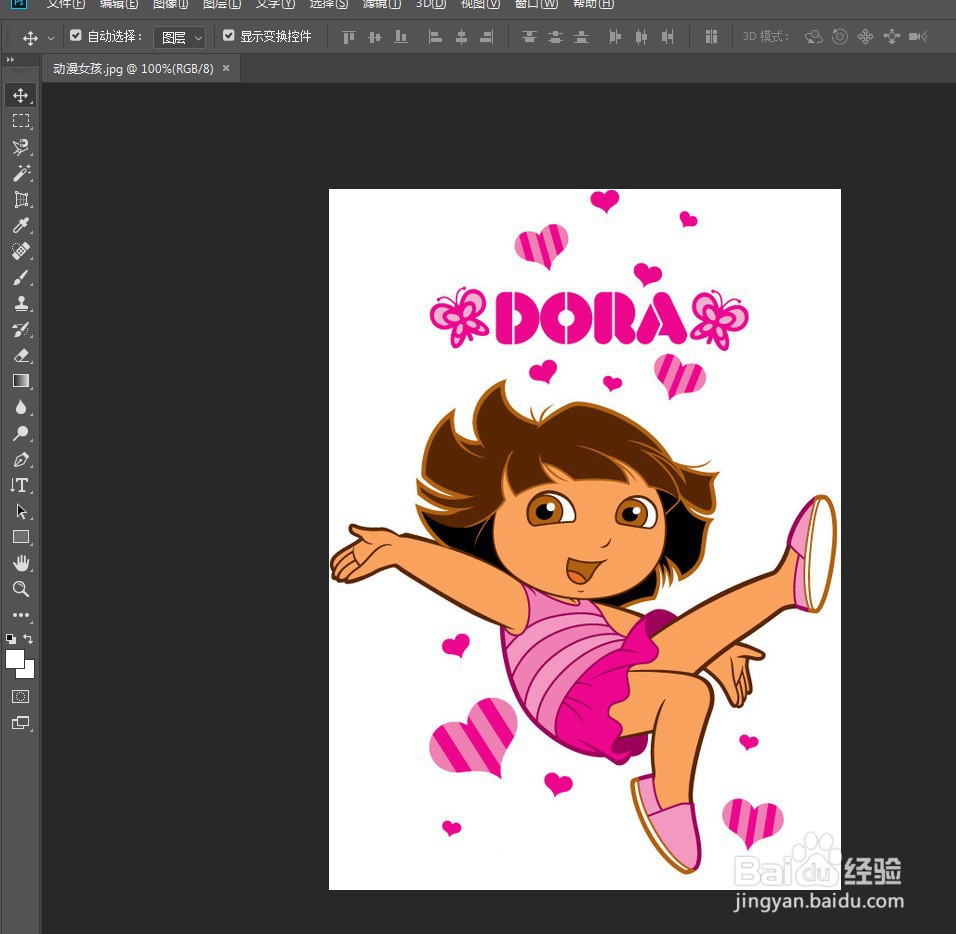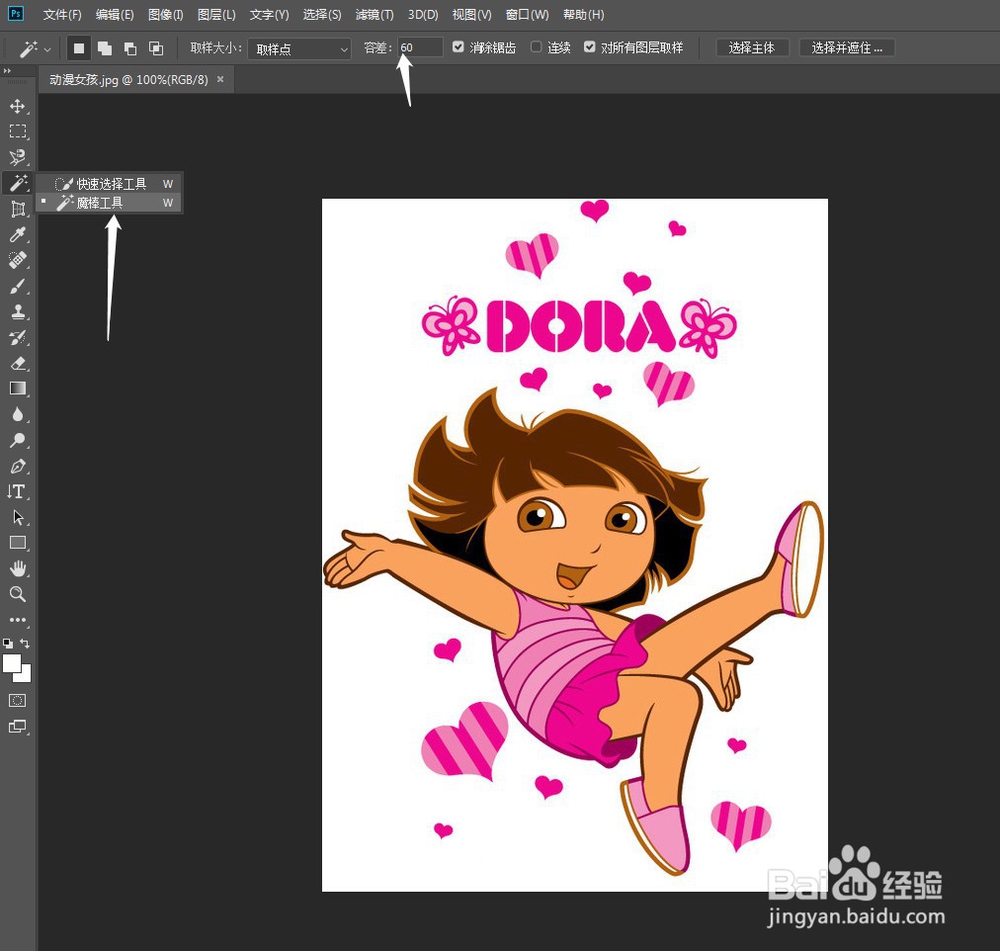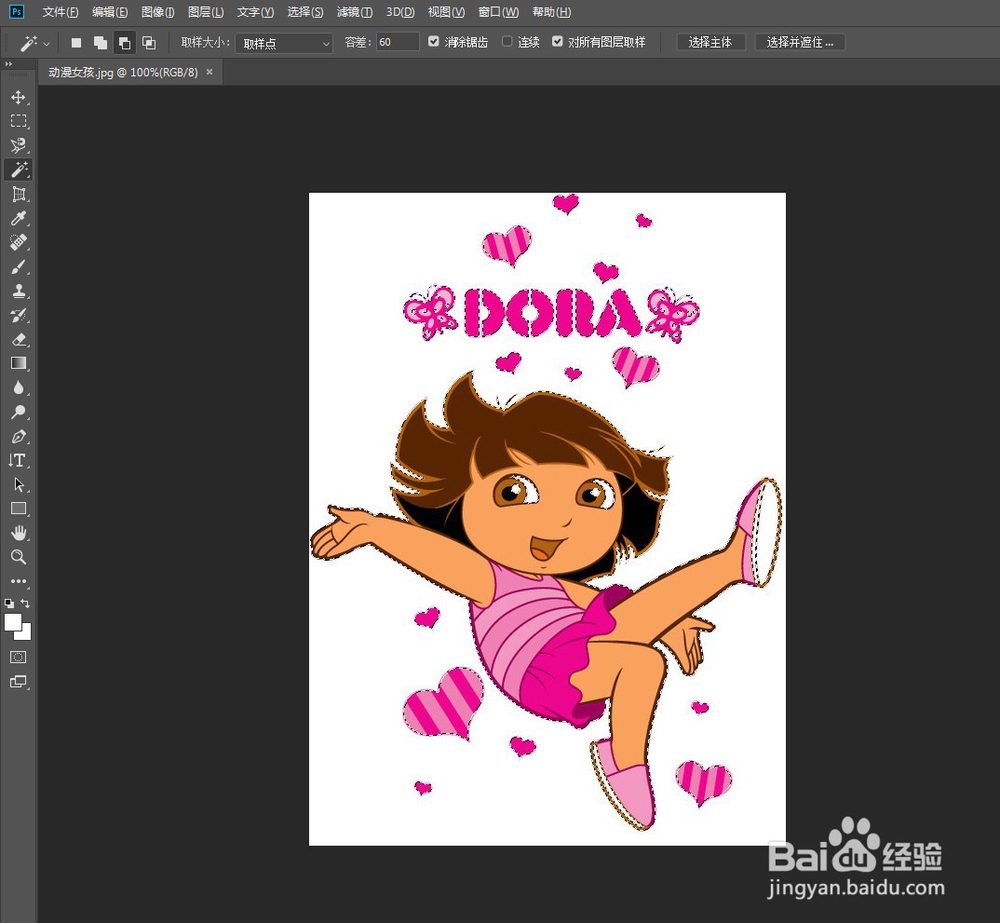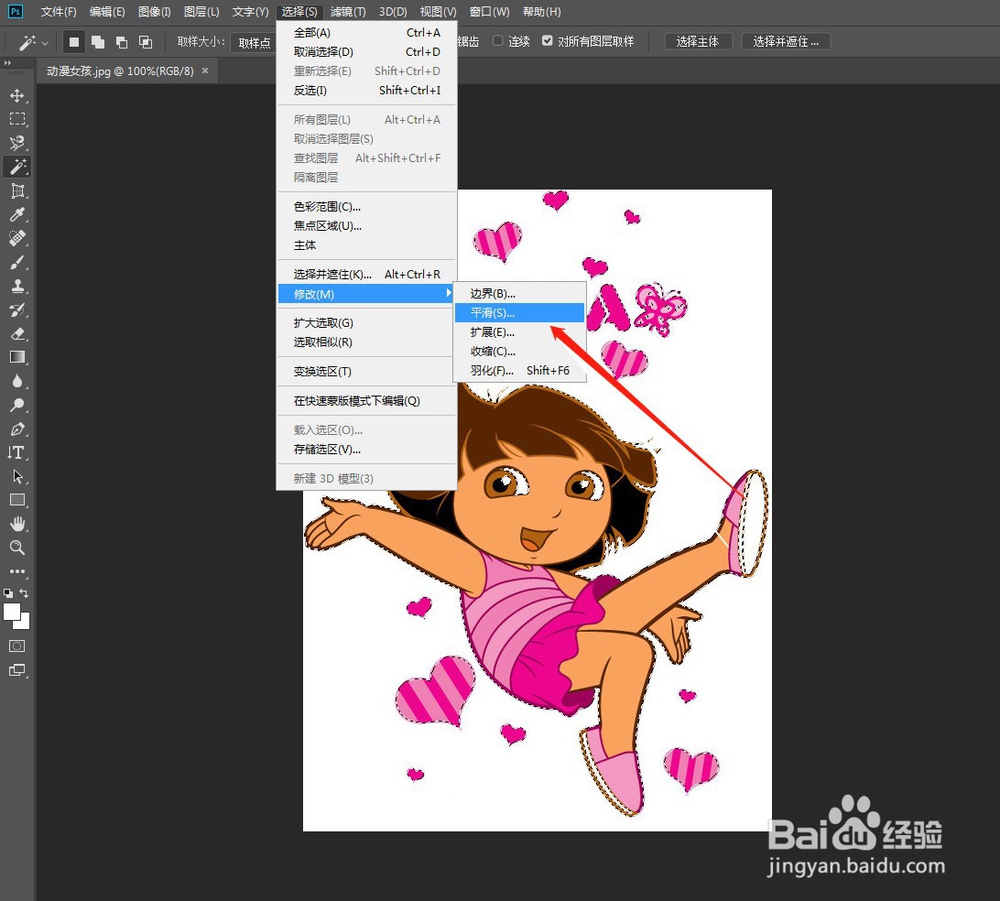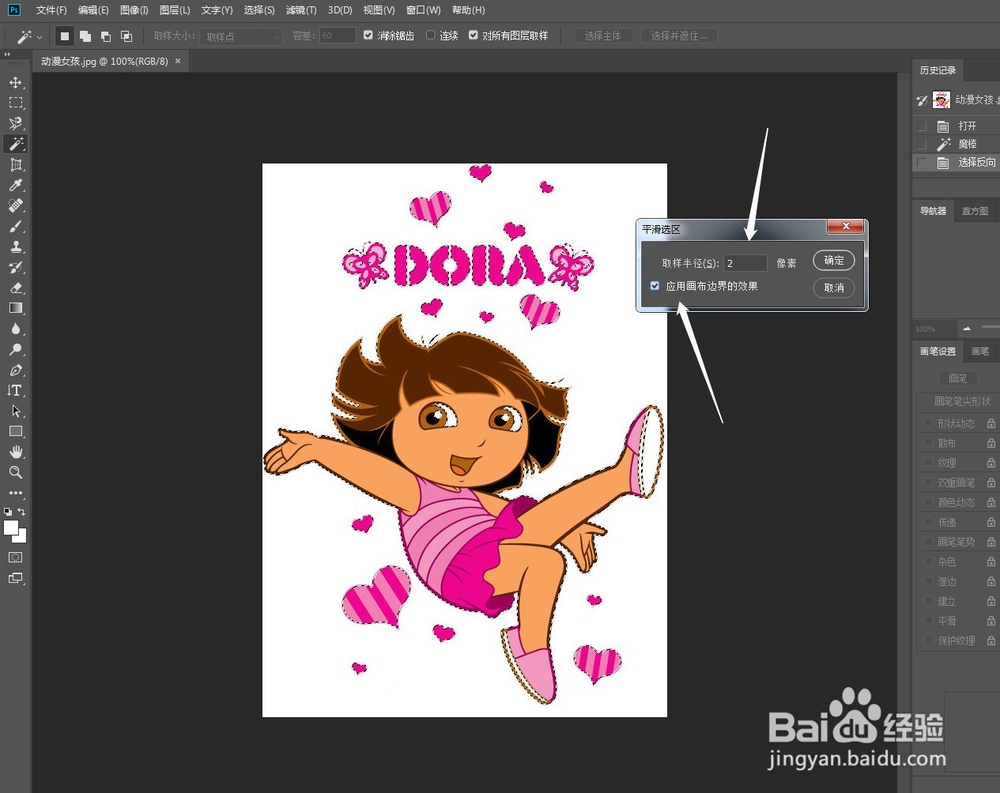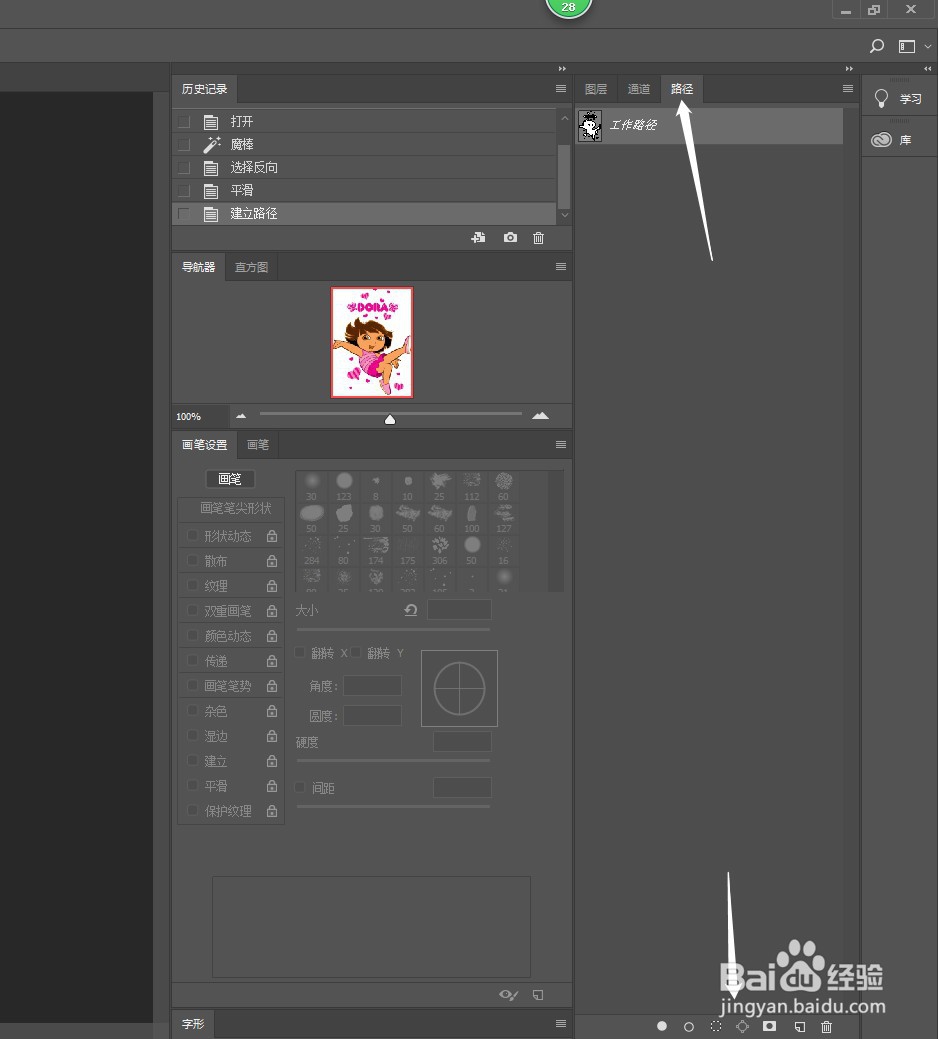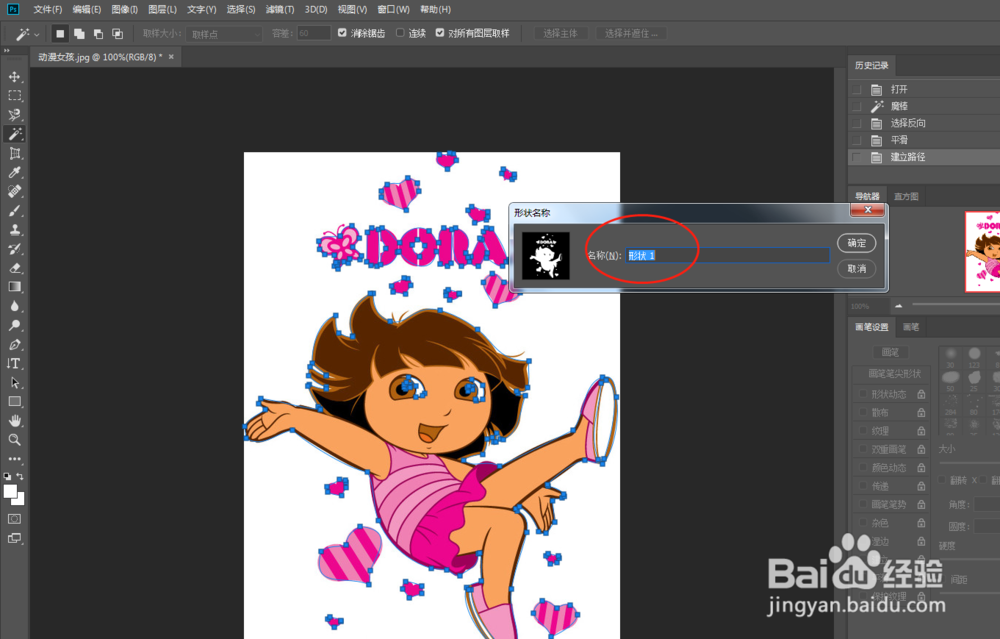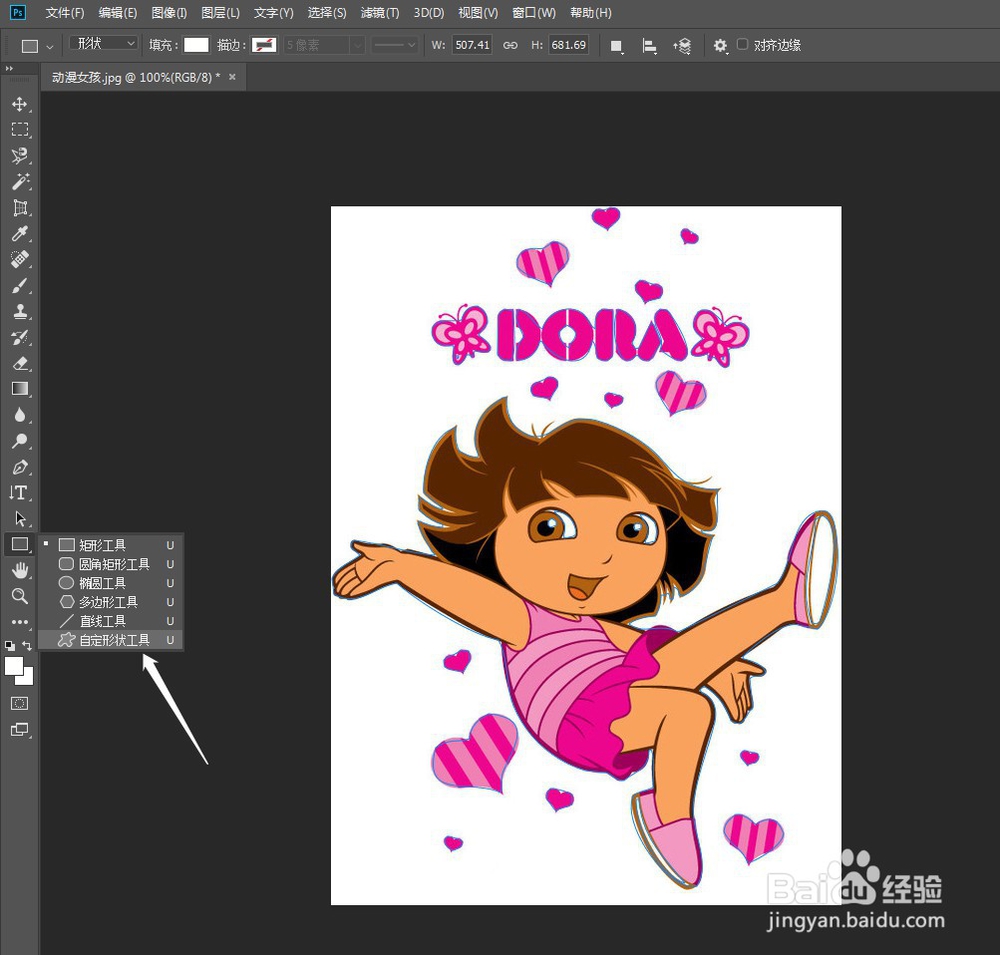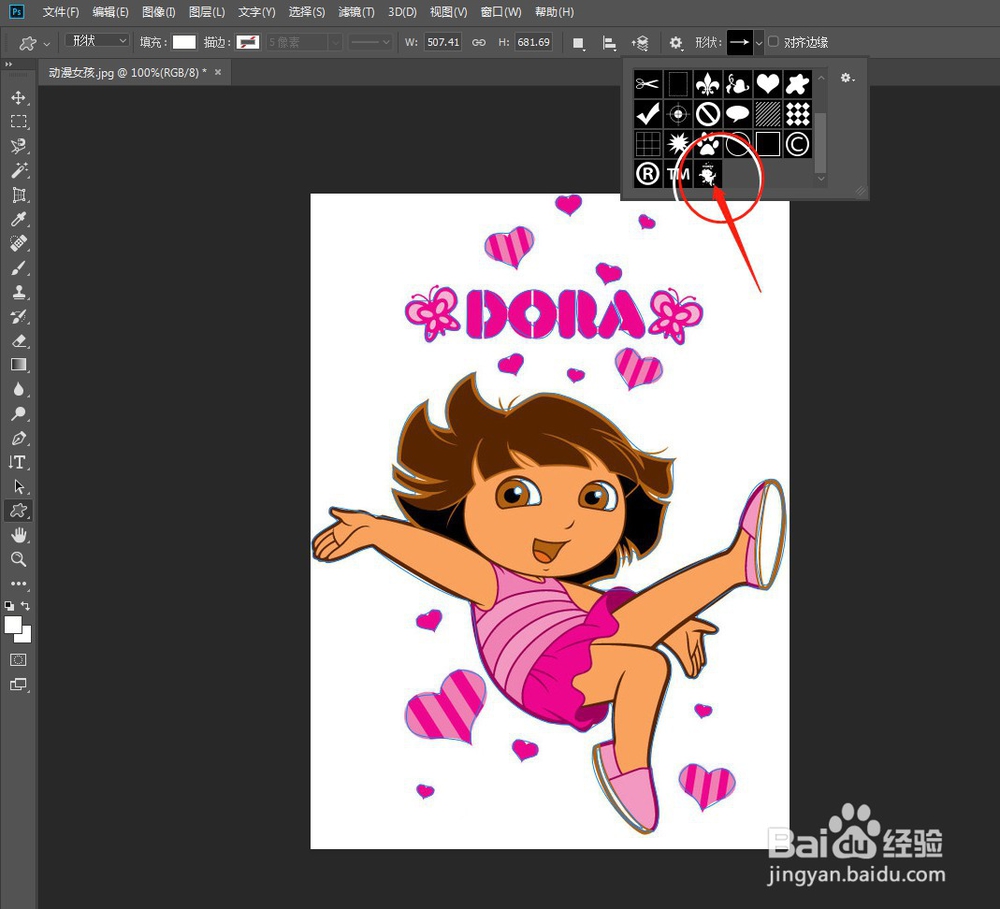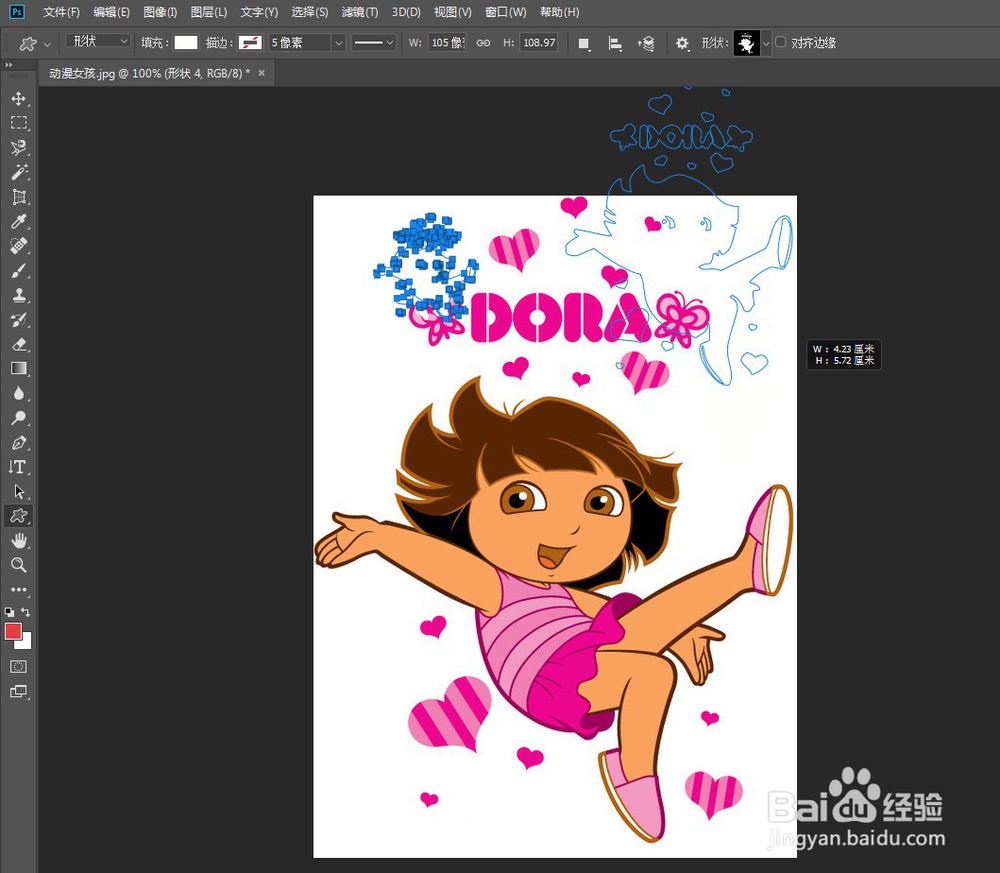如何用PS制作动漫人物图像
1、在PS中,执行文件-打开命令,打开需要制作动漫人物形状的素材。
2、在“工具箱”中选择“魔棒工具”图,然后在选项栏中设置“容差”为60像素,接着在白色区域单击鼠标左键,选择所有的白色区域,再按Shift+Ctrl+I组合键反向选择选区。
3、执行“选择-修改-平滑”菜单命令,然后在弹出的“平滑选区”对话框中设置“取样半径”为2像素。
4、切换到“路径”面板,然后在该面板下单击“从选区生成工作路径”按钮,将选区转换为工作路径,生成的工作路径效果如下图所示。
5、执行“编辑-定义自定形状”菜单命令,然后在弹出的“形状名称”对话框中为形状取一个名字,如下图所示。
6、在“工具箱”中选择“自定形状工具”,然后在选项栏中单击“形状”选项后面的图标,接着在弹出的“自定形状”拾色器中就可以选择前面自定义的“形状1”形状,最终效如下图所示。
声明:本网站引用、摘录或转载内容仅供网站访问者交流或参考,不代表本站立场,如存在版权或非法内容,请联系站长删除,联系邮箱:site.kefu@qq.com。
阅读量:55
阅读量:30
阅读量:45
阅读量:87
阅读量:59